
【Discord】 アクティビティにVisual Studio Codeのステータスを表示する。
突然ですが、DiscordというSNSを知っているでしょうか?
簡単に言うと、LINEやSkypeよりも拡張性の高いSNSです。
今回はそんな「Discord」のステータスに 「Visual Studio Code」 のステータスを表示する方法をわかりやすく解説します!
🔲 事前準備
◼︎Visual Studio CodeとDiscordをダウンロードしたパソコンを準備。
Visual Studio CodeとDiscordは (Windows10,MacOS,LinuxOSに対応)
◼︎ Discordのアカウントを作成しておく。
(今回は割愛します)
◼︎ Visual Studio Codeの日本語化 (任意)
Visual Studio Codeの拡張機能検索欄から
・Japanese Language Pack for Visual Studio Code
をダウンロードすれば日本語化が可能です。
🔲 Discord側の準備

⚙マークをクリックするとユーザー設定画面に飛ぶことができます。
下に下がっていくとアクティビティステータスというのがあるので
そこをクリックしてください。
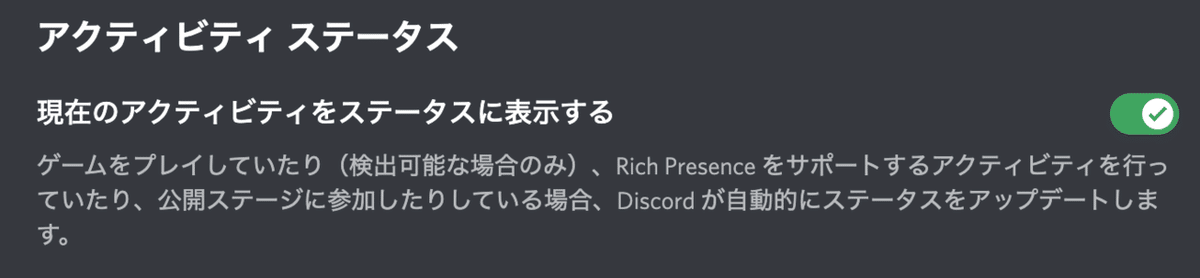
これをオンにしてください。その下にゲームを追加する欄がありますが
Visual Studio CodeはDiscordの標準機能では表示できないので
Visual Studio Codeの拡張機能を使って表示させます。
これでDiscord側の準備は完了です。
🔲 Visual Studio Code側の準備
Visual StudioCode を起動して
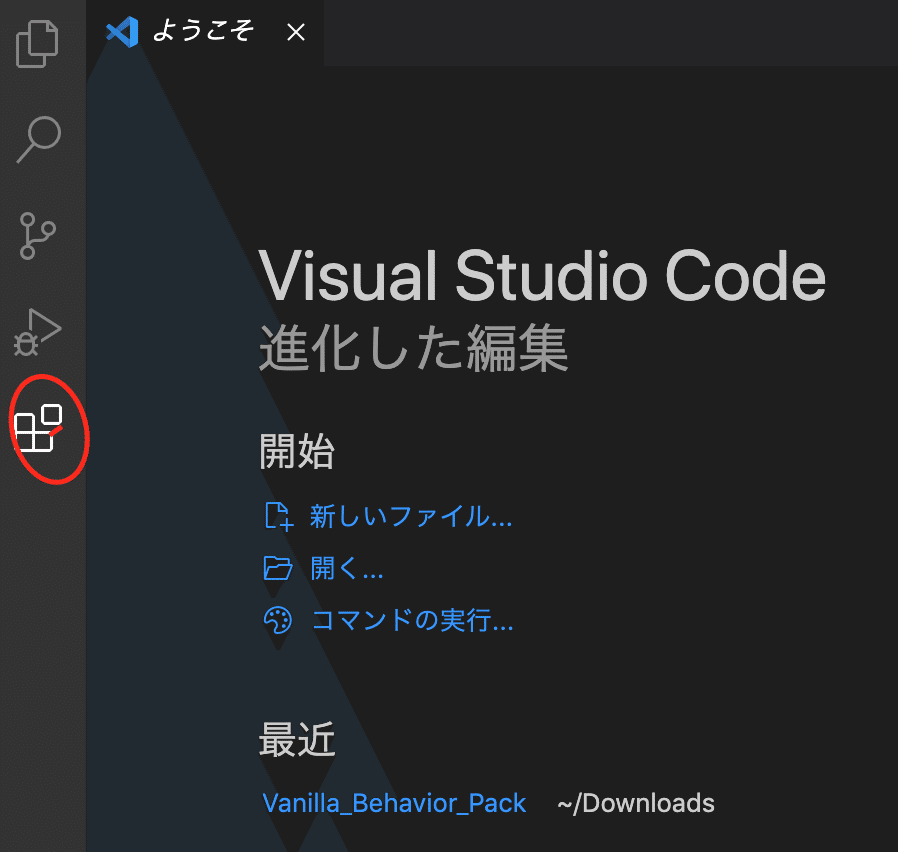
赤丸で囲ってある部分をクリックすると
拡張機能を検索する場所に移ります。
さまざまな拡張機能がありますが検索ボックス内に
Discord Presence と入力してください。
様々な拡張機能が出てきますが
Discord Presenceをインストールしてください。
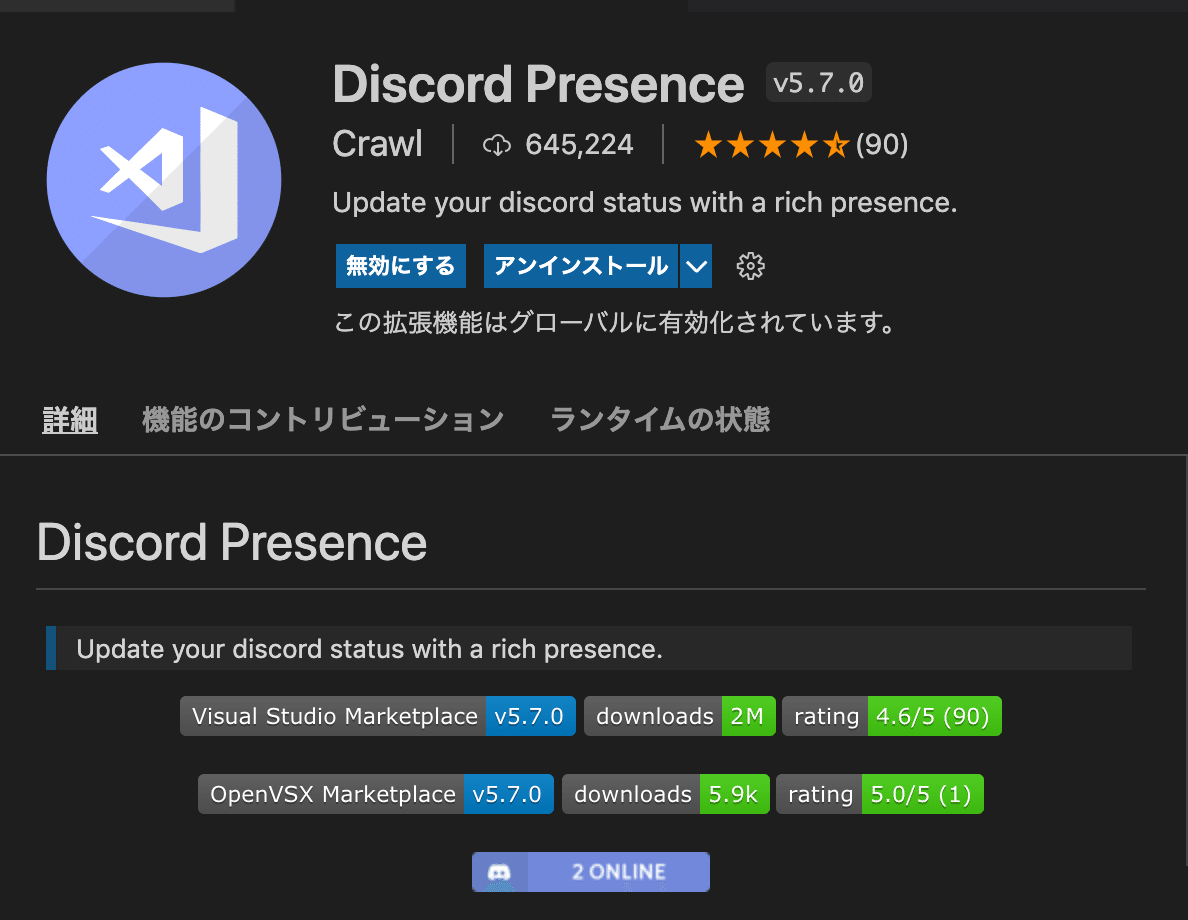
🔲 機能紹介
Visual Studio Code にDiscord Presence をインストールできたところで
Discord Presenceの機能を紹介します。
◼︎”開発者の説明”
Features
Shows what you are editing in VSCode
Support for over 140 of the most popular languages
Enable/Disable Rich Presence for individual workspaces (enabled by default)
Custom string support
Stable or Insiders build detection
Debug mode detection
Easily manually reconnect to Discord
◼︎"開発者の説明"(Google 翻訳)
機能最も人気のある140以上の言語のVSCodeサポートで編集しているものを表示します個々のワークスペースのリッチプレゼンスを有効/無効にします(デフォルトで有効)カスタム文字列のサポート安定またはインサイダービルド検出デバッグモード検出簡単に手動でDiscordに再接続します。
要約すると、Visual Studio Codeでサポートされているプログラミング言語で
ファイルを編集している時、どんなファイルを編集しているのかをディスコード上のステータスメッセージで表示できると言うことです。
◼︎ example
例えば私がVS Codeでhtmlファイルを開くと...
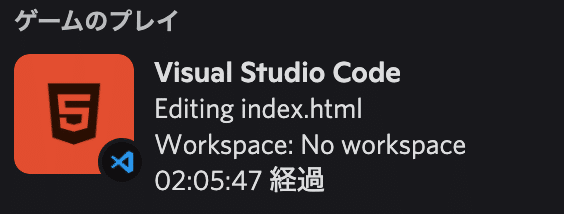
このようにDiscord上にしっかり表示されます。
もちろんJavaや.....
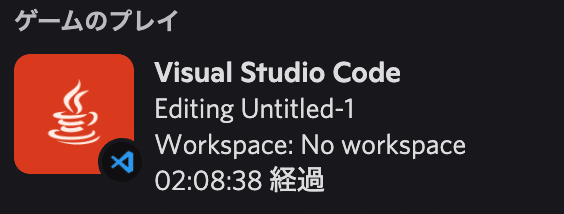
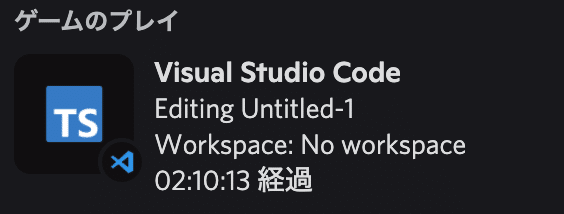
TypeScriptなんかも表示できます!(もちろん他の言語も表示可能)
かなり便利なのでDiscordをよく使う人には特におすすめです!
おわりに
これで、DiscordのアクティビティにVisual Studio Codeのステータスを表示することができましたね!お疲れ様でした。
2024/5/23 : 少し読みやすくしました。
